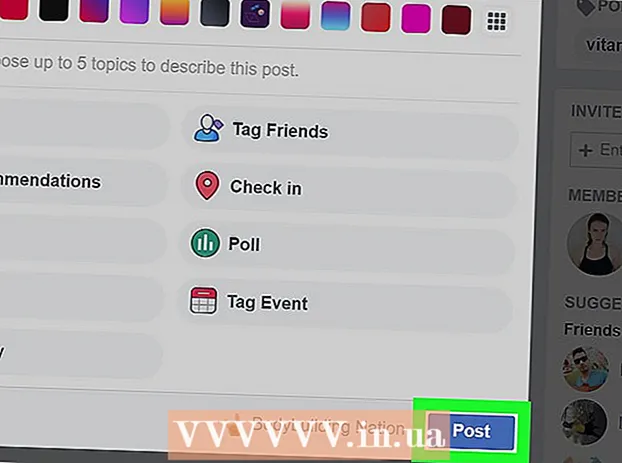Садржај
Фласх је популаран формат за игре које се покрећу у прегледачима. Иако овај формат губи место на мобилним апликацијама, многе добре игре су написане у овом формату. Фласх користи АцтионСцрипт, програмски језик који се лако учи и који вам омогућава контролу објеката на екрану.
Кораци
1. део од 3: Почетак
 1 Осмислите игру (њену причу) пре него што почнете са кодирањем. Фласх чини једноставне игре, па изаберите жанр игре и размислите о концепту. Прочитајте чланак Како направити рачунарску игру. Главни жанрови укључују:
1 Осмислите игру (њену причу) пре него што почнете са кодирањем. Фласх чини једноставне игре, па изаберите жанр игре и размислите о концепту. Прочитајте чланак Како направити рачунарску игру. Главни жанрови укључују: - Бескрајно трчање. У таквим играма се лик аутоматски креће, а играч га само води и прескаче препреке (или на други начин ступа у интеракцију са игром).
- Борбе. У таквим играма главни лик мора победити непријатеље у бескрајним борбама / биткама.
- Пуззлес. Слагалице. Они се крећу од најједноставнијих загонетки (прикупљање три идентичне лоптице) до сложених загонетки које чине основу авантуристичких игара.
- РПГ. У таквим играма потребно је развити главног лика (његове вештине, изглед, карактер) како би се могао борити са разним противницима. Код РПГ игре је много сложенији од најједноставнијег кода игре.
 2 Фласх је боље прилагођен за креирање 2Д (2Д) игара. У њему можете да креирате и 3Д игре (тродимензионалне), али за то морате врло добро познавати програмски језик и друге напредне технике. Скоро све популарне Фласх игре су 2Д игре.
2 Фласх је боље прилагођен за креирање 2Д (2Д) игара. У њему можете да креирате и 3Д игре (тродимензионалне), али за то морате врло добро познавати програмски језик и друге напредне технике. Скоро све популарне Фласх игре су 2Д игре. - Фласх игре су најприкладније за краткорочне играчке сесије јер се играју када постоји слободно време (не више од 15 минута).
 3 Упознајте се са програмским језиком АцтионСцрипт3 (АС3) за писање Фласх игара. Можете креирати једноставну игру са основним знањем о АС3.
3 Упознајте се са програмским језиком АцтионСцрипт3 (АС3) за писање Фласх игара. Можете креирати једноставну игру са основним знањем о АС3. - На Амазону и у другим продавницама доступно је неколико АцтионСцрипт књига, заједно са многим водичима и примерима на мрежи.
 4 Преузмите Фласх Профессионал. Ово је плаћен, али најбољи програм у којем се стварају Фласх игре. Постоје и други слични програми, укључујући бесплатне, али често им недостаје компатибилност или ће вам требати више времена да постигнете исте циљеве.
4 Преузмите Фласх Профессионал. Ово је плаћен, али најбољи програм у којем се стварају Фласх игре. Постоје и други слични програми, укључујући бесплатне, али често им недостаје компатибилност или ће вам требати више времена да постигнете исте циљеве. - Фласх Профессионал је једини програм који вам је потребан за креирање игре.
2. део 3: Прављење најједноставније игре
 1 Схватите основне структуре АС3 кода. Постоје три главна дела сваког АС3 кода:
1 Схватите основне структуре АС3 кода. Постоје три главна дела сваког АС3 кода: - Променљиве. Они чувају податке (нумеричке, текстуалне, објектне и многе друге). Променљиве су дефинисане кодом вар и једном речју.
вар плаиерХеалтх: Нумбер = 100; // "вар" - дефинишете променљиву. // "плаиерХеалтх" је назив променљиве. // "Број" је тип података (овде нумерички). // "100" је вредност додељена променљивој. // Било који ред АС3 кода завршава се са ";"
- Руковаоци догађајима. Они траже одређене догађаје које треба извршити и пријављују их другим деловима програма. Ово је потребно за улазак у плејер и понављање кода. Обично се обрађивачи догађаја односе на функције.
аддЕвентЛистенер (МоусеЕвент.ЦЛИЦК, свингСворд); // "аддЕвентЛистенер ()" - дефиниција руковаоца догађајима. // "МоусеЕвент" је категорија уноса за коју се очекује да ће се извршити. // ".ЦЛИЦК" је специфичан догађај у категорији МоусеЕвент. // "свингСворд" је функција која се покреће када се догађај изврши.
- Функције. Делови програма дефинисани кључном речи; они се називају како програм напредује. Сложени код игре може садржати стотине функција, док једноставан код игре може садржати само неколико. Функције се могу распоредити било којим редоследом, јер се изводе само када се позову.
функција свингСворд (е: МоусеЕвент): воид; {// Код} // "функција" је кључна реч унета на почетку било које функције. // "свингСворд" је назив функције. // "е: МоусеЕвент" је опциони параметар који означава да // ће руковалац догађајима позвати функцију. // ": воид" је вредност коју функција враћа. // Ако се не врати вредност, користите: воид.
- Променљиве. Они чувају податке (нумеричке, текстуалне, објектне и многе друге). Променљиве су дефинисане кодом вар и једном речју.
 2 Креирајте објекте са којима ће играч комуницирати. Објекти укључују спрајтове, ликове или видео снимке. У нашем једноставном примеру игре, направићете правоугаоник.
2 Креирајте објекте са којима ће играч комуницирати. Објекти укључују спрајтове, ликове или видео снимке. У нашем једноставном примеру игре, направићете правоугаоник. - Покрените Фласх Профессионал. Креирајте нови АцтионСцрипт 3 пројекат.
- На траци са алаткама кликните на алатку Правокутник. Овај панел се може појавити на различитим локацијама у зависности од ваше Фласх Профессионал конфигурације. Нацртајте правоугаоник у прозору Сцена.
- Селектујте правоугаоник помоћу алата Селецтион.
 3 Подесите својства објекта. Да бисте то урадили, отворите мени „Промени“ и изаберите „Претвори у симбол“ (или притисните Ф8). У прозору Претвори у симбол дајте објекту лако препознатљиво име, попут непријатеља.
3 Подесите својства објекта. Да бисте то урадили, отворите мени „Промени“ и изаберите „Претвори у симбол“ (или притисните Ф8). У прозору Претвори у симбол дајте објекту лако препознатљиво име, попут непријатеља. - Пронађите прозор Својства. При врху прозора налази се празно текстуално поље са ознаком „Назив узорка“ (ако задржите показивач миша изнад овог поља). Унесите исто име које сте унели приликом претварања објекта у симбол (у нашем примеру „непријатељ“). Ово ће створити јединствено име које се може користити у АС3 коду.
- Сваки „узорак“ је засебан објекат који зависи од кода. Можете копирати већ креиране „узорке“; да бисте то урадили, кликните на „Библиотека“ неколико пута и превуците „узорак“ на „фазу“. Сваки пут када се дода „узорак“, његово име ће се променити („непријатељ“, „непријатељ1“, „непријатељ2“ и тако даље).
- Када говорите о објекту у коду, само користите назив „узорак“ (у нашем примеру „непријатељ“).
 4 Промена својстава узорка. Након креирања узорка, можете променити његова својства, на пример, променити величину. Да бисте то урадили, унесите назив узорка, па „.“, Затим назив својства, а затим вредност:
4 Промена својстава узорка. Након креирања узорка, можете променити његова својства, на пример, променити величину. Да бисте то урадили, унесите назив узорка, па „.“, Затим назив својства, а затим вредност: - непријатељ.к = 150; Поставља положај непријатељског објекта дуж осе к.
- непријатељ.и = 150; Поставља положај „непријатељског“ објекта дуж И осе (почетак И осе лежи на врху тачке „сцене“).
- непријатељ.ротација = 45; Ротирајте непријатељски објекат за 45 ° у смеру казаљке на сату.
- непријатељ.сцалеКс = 3; Растеже "непријатељски" објекат у ширини за фактор 3. Негативна вредност ће преврнути објекат.
- непријатељ.скали = 0,5; Преполовит ће висину објекта. .
 5 Истражите команду траце (). Враћа тренутне вредности за одређене објекте и потребно је утврдити да ли све ради исправно. Не бисте требали укључити ову наредбу у изворни код игре, али ће вам требати за отклањање грешака у програму.
5 Истражите команду траце (). Враћа тренутне вредности за одређене објекте и потребно је утврдити да ли све ради исправно. Не бисте требали укључити ову наредбу у изворни код игре, али ће вам требати за отклањање грешака у програму.  6 Направите основну игру користећи горе наведене информације. У нашем примеру ћете створити игру у којој ће непријатељ мењати величину сваки пут када кликнете на њега, све док му не понестане здравља.
6 Направите основну игру користећи горе наведене информације. У нашем примеру ћете створити игру у којој ће непријатељ мењати величину сваки пут када кликнете на њега, све док му не понестане здравља. вар непријатељХП: Број = 100; // Поставља величину непријатељског здравља (100 на почетку игре). вар плаиерАттацк: Број = 10; // Поставља снагу нападача када кликне на непријатеља. непријатељ.аддЕвентЛистенер (МоусеЕвент.ЦЛИЦК, аттацкЕнеми); // Радња ове функције је усмерена директно на "непријатељски" објекат, // односно функција се покреће само када се кликне на објекат, // а не негде другде на екрану. сетЕнемиЛоцатион (); // Поставља непријатеља на екран. // Покреће се на самом почетку игре. фунцтион сетЕнемиЛоцатион (): воид {непријатељ.к = 200; // Помера непријатеља удесно 200 пиксела са леве стране екрана. непријатељ.и = 150; // Помера непријатеља надоле 150 пиксела од врха екрана. непријатељ.ротација = 45; // Ротира непријатеља за 45 степени у смеру казаљке на сату. траце ("к-вредност непријатеља је", непријатељ.к, "и непријатељска и-вредност је", непријатељ.и); // Приказује тренутну позицију непријатеља за отклањање грешака. } фунцтион аттацкЕнеми (е: МоусеЕвент): воид // Креира функцију која описује напад када се кликне на непријатеља. {непријатељПХ = непријатељПХ - плаиерАттацк; // Одузима снагу нападача од здравствене вредности противника. // Резултат је нова вредност за здравље непријатеља. непријатељ.сцалеКс = непријатељски ХП / 100; // Мења ширину на основу новог здравља непријатеља. // Ова вредност је подељена са 100 да бисте добили децимални број.непријатељ.сцалеИ = непријатељХП / 100; // Мења висину на основу нове здравствене вредности непријатеља. траг ("Непријатељ има", непријатељски ХП, "ХП лево"); // Приказује изгубљено здравље. }
 7 Почну утакмицу. Отворите мени Управљање и изаберите Тест. Ваша игра ће почети; кликните на непријатеља да бисте му променили величину. Информације о отклањању грешака ће се приказати у прозору Оутпут.
7 Почну утакмицу. Отворите мени Управљање и изаберите Тест. Ваша игра ће почети; кликните на непријатеља да бисте му променили величину. Информације о отклањању грешака ће се приказати у прозору Оутпут.
3. део 3: Напредне технике
 1 Пакети. Они (у засебним датотекама) чувају променљиве, константе, функције и друге информације; можете увести пакете у свој програм. Коришћењем пакета који је већ креирао неко други, увелико ћете поједноставити задатак креирања програма.
1 Пакети. Они (у засебним датотекама) чувају променљиве, константе, функције и друге информације; можете увести пакете у свој програм. Коришћењем пакета који је већ креирао неко други, увелико ћете поједноставити задатак креирања програма. - Прочитајте овај чланак за детаље о томе како пакети функционишу.
 2 Креирајте фасцикле пројеката. Ако креирате игру са више слика и звучних датотека, направите више фасцикли. Ово ће вам омогућити да се не збуните у разним елементима, као и да складиштите пакете у одговарајућим фасциклама.
2 Креирајте фасцикле пројеката. Ако креирате игру са више слика и звучних датотека, направите више фасцикли. Ово ће вам омогућити да се не збуните у разним елементима, као и да складиштите пакете у одговарајућим фасциклама. - Направите основну фасциклу пројекта. У основној фасцикли потребно је креирати подмапу "ИМГ" у којој ће се слике складиштити, потфасциклу "СНД" за звучне датотеке и подмапу "СРЦ" са пакетима и кодом игре.
- Направите фасциклу Игре у мапи СРЦ за датотеку Константе.
- Ова структура фасцикли је опционална; то је дато као пример како се организују и организују елементи вашег пројекта (ово је посебно важно у случају великих пројеката). Ако креирате једноставну игру (као у нашем примеру), не морате да правите фасцикле.
 3 Додајте звук у игру. Свирање без звука или музике брзо ће досадити сваком играчу. Можете додати звук помоћу алата Слојеви. Више информација о овоме потражите на Интернету.
3 Додајте звук у игру. Свирање без звука или музике брзо ће досадити сваком играчу. Можете додати звук помоћу алата Слојеви. Више информација о овоме потражите на Интернету.  4 Креирајте датотеку "Цонстант". Ако у игри имате много константи које се не мењају током игре, можете да креирате датотеку „Цонстант“ за чување свих константи у њој. Константне вредности су сила привлачења, брзина лика и друге.
4 Креирајте датотеку "Цонстант". Ако у игри имате много константи које се не мењају током игре, можете да креирате датотеку „Цонстант“ за чување свих константи у њој. Константне вредности су сила привлачења, брзина лика и друге. - Ако креирате датотеку „Цонстант“, поставите је у одговарајућу фасциклу пројекта, а затим је увезите у пакет. На пример, креирате датотеку цонстантс.ас и сместите је у фасциклу игре. Да бисте га увезли, морате да користите следећи код:
пакет {импорт гаме. *; }
- Ако креирате датотеку „Цонстант“, поставите је у одговарајућу фасциклу пројекта, а затим је увезите у пакет. На пример, креирате датотеку цонстантс.ас и сместите је у фасциклу игре. Да бисте га увезли, морате да користите следећи код:
 5 Погледајте игре других програмера. Многи програмери не откривају кодове својих игара, али постоје многи водичи и други пројекти у којима можете погледати код. Ово је одличан начин да научите неке од најбољих техника које ће вам помоћи да направите добру игру.
5 Погледајте игре других програмера. Многи програмери не откривају кодове својих игара, али постоје многи водичи и други пројекти у којима можете погледати код. Ово је одличан начин да научите неке од најбољих техника које ће вам помоћи да направите добру игру.